연결이 끊긴 환경에서 Azure Stack Hub Marketplace 채우기
Azure Stack Hub가 인터넷 연결이 제한되거나 인터넷에 연결되지 않은 경우 PowerShell 및 Marketplace 배포 도구를 사용하여 인터넷에 연결된 머신으로 Marketplace 항목을 다운로드합니다. 그런 다음, 항목을 Azure Stack Hub 환경으로 전송합니다. 연결이 끊긴 환경에서는 Azure Stack Hub 포털을 사용하여 Marketplace 항목을 다운로드할 수 없습니다.
Marketplace 배포 도구는 연결된 시나리오에서도 사용할 수 있습니다.
이 시나리오는 두 부분으로 분류됩니다.
- 1부: Marketplace 항목에서 다운로드합니다. 인터넷에 연결된 컴퓨터에서 PowerShell을 구성하고, 배포 도구를 다운로드한 다음, Azure Marketplace에서 항목을 다운로드합니다.
- 2부: Azure Stack Hub Marketplace에 업로드하고 게시합니다. 다운로드한 파일을 Azure Stack Hub 환경으로 이동한 후 Azure Stack Hub Marketplace에 게시합니다.
Azure에서 제품 목록과 세부 정보를 가져오고 모든 제품을 로컬로 다운로드하려면 연결이 필요합니다. 일단 작업을 완료하고 나면 나머지 절차에는 인터넷 연결이 필요하지 않습니다. 연결이 끊긴 환경에서 사용할 수 있도록 이전에 다운로드한 항목의 카탈로그를 만듭니다.
다음이 필요합니다.
- 연결이 끊긴 환경에 연결하고 필요한 모든 아티팩트를 전송하기 위한 이동식 미디어
- Azure Stack Hub 배포를 Azure에 등록해야 합니다.
- 인터넷에 연결된 컴퓨터에 Azure Stack Hub PowerShell 모듈 버전 1.2.11 이상이 있어야 합니다.
- 다운로드한 Marketplace 항목을 가져오도록 하려면 Azure Stack Hub 운영자용 PowerShell 환경을 구성해야 합니다.
다음 명령을 사용하여 PowerShell 갤러리에서 Azs.Syndication.Admin 모듈을 다운로드합니다.
Install-Module -Name Azs.Syndication.Admin -AllowPrerelease -PassThru
Azure Stack을 등록한 후에는 Marketplace 관리 블레이드에 표시되는 다음과 같은 메시지를 무시해도 됩니다. 이러한 메시지는 연결이 끊어진 사용 사례와는 관련이 없기 때문입니다.
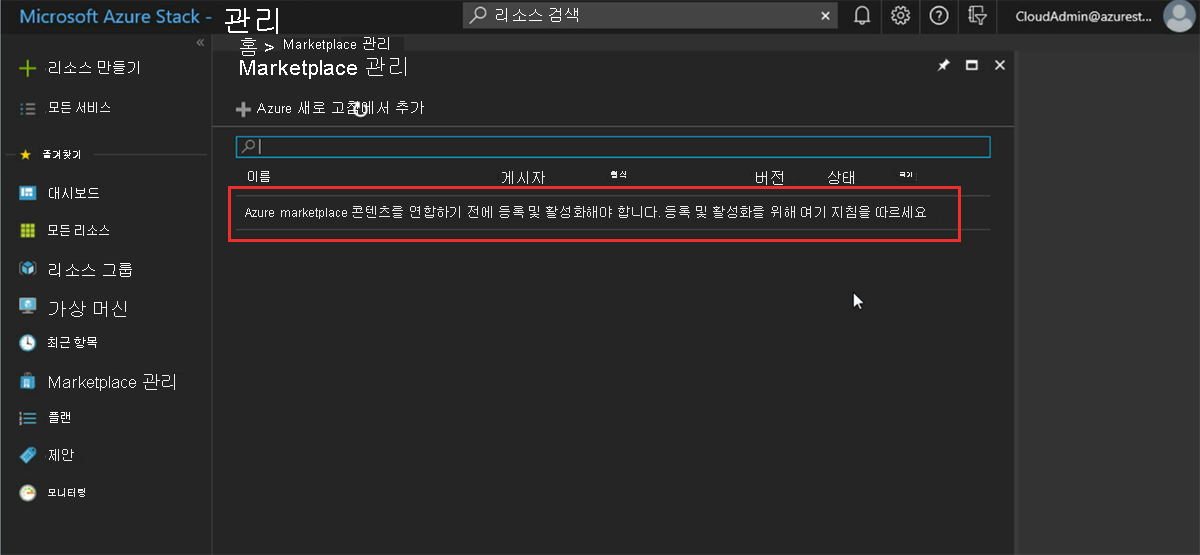
Marketplace 배포 도구를 사용하여 Marketplace 항목 다운로드
연결이 끊긴 시나리오에서 Marketplace 항목을 다운로드할 때마다 Marketplace 배포 도구를 다운로드해야 합니다. 이 도구는 자주 변경되며 다운로드할 때마다 최신 버전을 사용해야 합니다.
- 인터넷에 연결된 컴퓨터에서 관리자 권한으로 PowerShell 콘솔을 엽니다.
- Azure Stack Hub를 등록하는 데 사용한 Azure 계정을 사용하여 적절한 Azure 클라우드 및 AzureAD 디렉터리 테넌트에 로그인합니다. 계정을 추가하려면 PowerShell에서
Login-AzAccount를 실행합니다.
Login-AzAccount -Environment AzureCloud -Tenant '<mydirectory>.onmicrosoft.com'
- 구독이 여러 개인 경우 다음 명령을 실행하여 등록에 사용한 구독을 선택합니다.
Get-AzSubscription -SubscriptionID 'Your Azure Subscription GUID' | Select-AzSubscription
- 필수 구성 단계에서 아직 수행하지 않은 경우 최신 버전의 Marketplace 배포 도구를 다운로드합니다.
Install-Module -Name Azs.Syndication.Admin -AllowPrerelease -PassThru
- 다운로드할 가상 머신 이미지, 확장 또는 솔루션 템플릿 등의 Marketplace 항목을 선택하려면 다음 명령을 실행합니다.
$products = Select-AzsMarketplaceItem
그러면 선택한 구독에서 사용할 수 있는 모든 Azure Stack 등록을 나열하는 표가 표시됩니다. Marketplace 항목을 다운로드하는 Azure Stack 환경과 일치하는 등록을 선택하고 확인을 선택합니다.
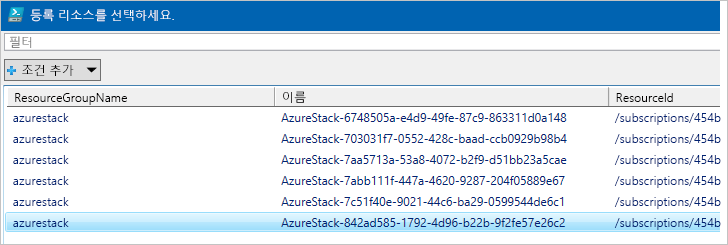
이제 다운로드할 수 있는 모든 Marketplace 항목을 나열하는 두 번째 표가 표시됩니다. 다운로드하려는 항목을 선택하고 버전을 기록해 둡니다. Ctrl 키를 눌러 여러 이미지를 선택할 수 있습니다.
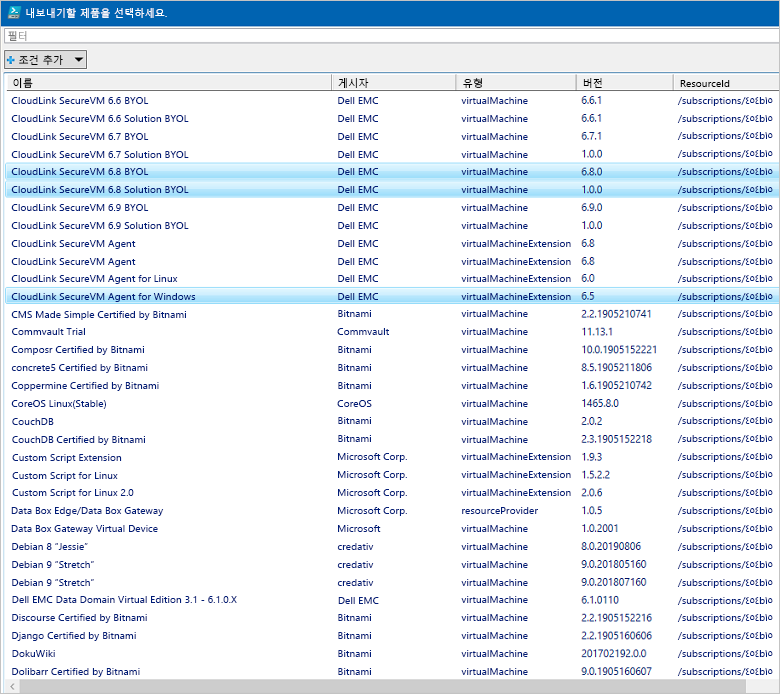
조건 추가 옵션을 사용하여 이미지 목록을 필터링할 수도 있습니다.
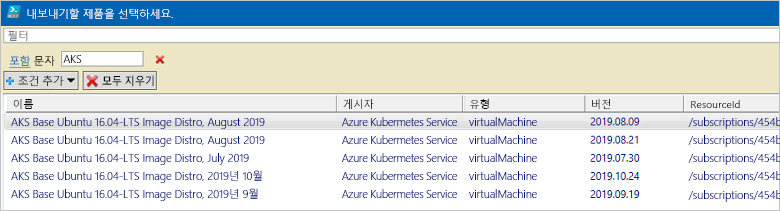
일단 선택한 후에는 확인을 선택합니다.
- 다운로드하도록 선택한 Marketplace 항목의 ID는 $products 변수에 저장됩니다. 다음 명령을 사용하여 선택한 항목의 다운로드를 시작합니다. 대상 폴더 경로를 Azure Marketplace에서 다운로드한 파일을 저장할 위치로 바꿉니다.
$products | Export-AzsMarketplaceItem -RepositoryDir "Destination folder path in quotes"
- 다운로드가 완료되면 스크립트에 지정된 폴더에서 항목을 사용할 수 있습니다.
- 다운로드가 실패하면 다음 PowerShell cmdlet을 다시 실행하여 다시 시도할 수 있습니다.
$products | Export-AzsMarketplaceItem -RepositoryDir "Destination folder path in quotes"
- Azure Stack Hub로 가져올 Marketplace 항목이 있는 원본 머신으로 복사할 수 있도록
Azs.Syndication.Admin모듈을 로컬로 내보냅니다.
Save-Package -ProviderName NuGet -Source https://www.powershellgallery.com/api/v2 -Name Azs.Syndication.Admin -Path "Destination folder path in quotes" -Force